
WhatsApp-та сөйлесудің әкімшісі (Жаратушы), неғұрлым ерте ме, кеш пе, топтық чат болып табылатын кез-келген адам қауымдастықтың қатысушыларының тізімін толықтыру қабілетіне қажет болады. Мақалада Android құрылғылары, iPhone және Windows PC компаниясы Messenger тобына жаңа пайдаланушыларды қосу үшін қол жетімді.
Пайдаланушыны Whatsapp тобына қалай қосуға болады
Ватсаптағы топтардың әкімшілігі қиын міндет емес, ал әңгімеге қатысатын адамдар тізімін кеңейтуге болады. Мәселені шешумен байланысты нақты әрекеттердегі айырмашылықтар Android, AIOS және Windows үшін Messenger-дің өтінімдерінің интерфейсіндегі айырмашылықтармен айтылады, бірақ жалпы қағидалар бірдей.2-әдіс: шақыру сілтемесі
Топтық чатта пайдаланушылардың тікелей қосылуымен қатар, сіз оларға қатысушыларды қауымдастыққа қатысушыларды арнайы сілтеме беру арқылы тарта аласыз.
- WhatsApp-да қауымдастықты ашыңыз және «Топтық деректер» экранын чат тақырыбын түртіп, мәзірдің жоғарғы жағындағы шүмекті шақырып, ондағы сәйкес элементті таңдау арқылы қоңырау шалыңыз.

- Қоғамдастық қатысушыларының ауданында «сілтемені шақыру» заты жүзеге асырылады. - Оны түртіңіз.
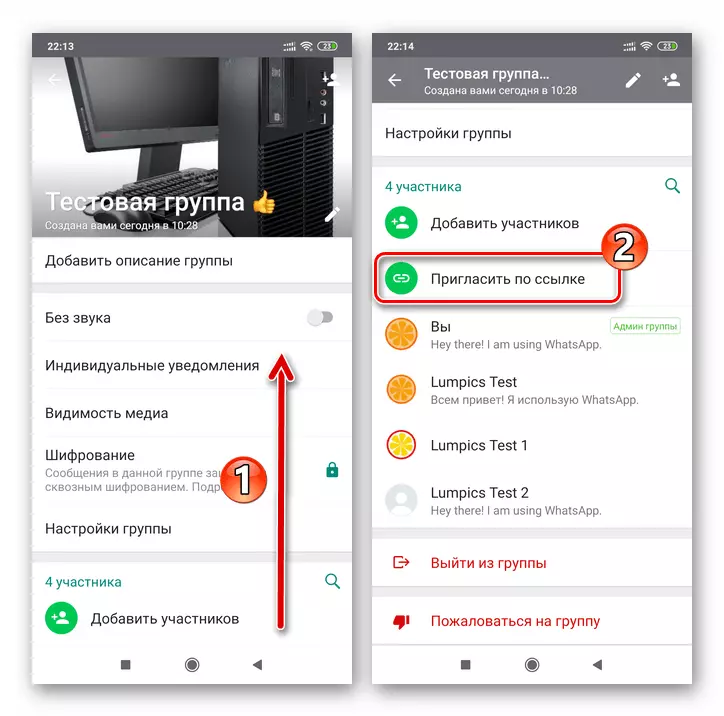
- Келесі экранға шақыру сілтемесі көрсетілген,

Бұл топтың болашақ мүшесін бірнеше жолмен жіберуге болады:
- «WhatsApp арқылы сілтеме жіберу» - сіз пайдаланушыларды топқа бір топқа қосу үшін пайдалану үшін пайдалану ыңғайлы, олар сіз ескертілген елшісімен сөйлесесіз.
- «Көшіру» - осы әдісті таңдаған кезде сілтемені құрылғының алмасу буферіне орналастырыңыз, содан кейін оны басқа адамдардың қарау үшін кез келген жерге салыңыз. Мысалы, бұл қабылдау оның қатысушылары достарына шақыру жібере алатындай етіп, өз қауымдастығына сілтемелерді тарату үшін қолданылады.
- «Бөлісу» - осы опцияның атын түрту Осы параметрдің атын қою, сіз өзіңіздің топқа кіруге мүмкіндік беретін сілтеме жібере аласыз, ол сізге құрылғыдан қол жетімді кез-келген байланыс арнасы арқылы кіруге мүмкіндік береді. Ол SMS, электрондық пошта, кез-келген елшілер, әлеуметтік желілер және т.б. болуы мүмкін.


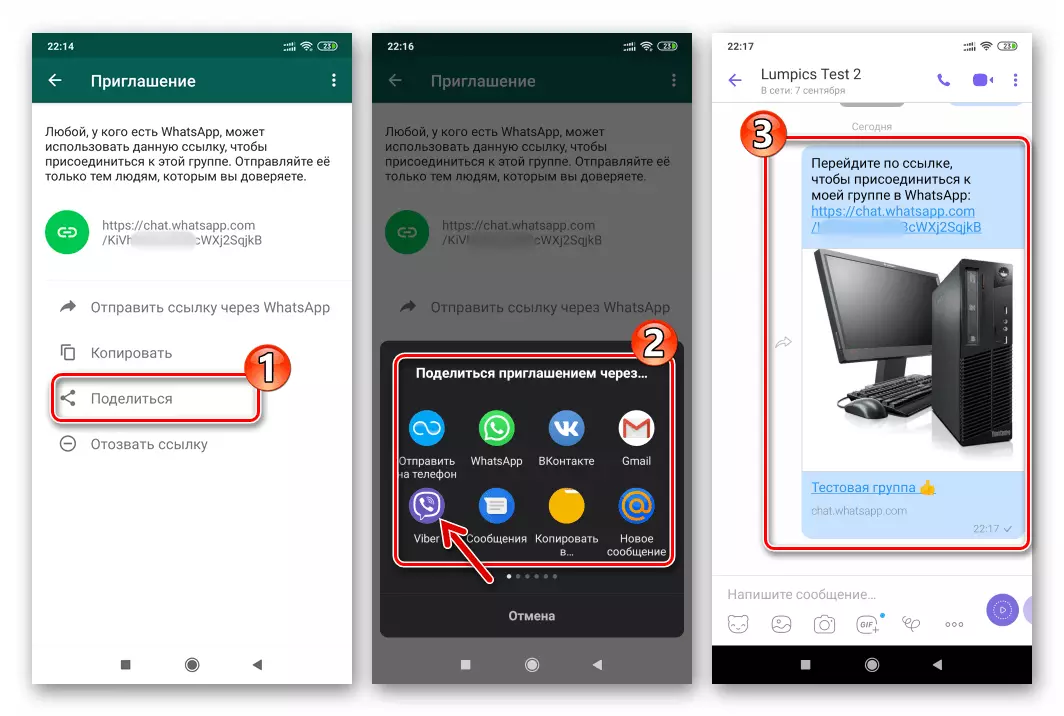
- Топқа тартылған пайдаланушы оған берілген шақыру сілтемесін қосқаннан кейін, ол автоматты түрде оның мүшесі бола алады және бұл тиісті хабарлама алады.

ios.
IPhone-ға арналған WhatsApp бағдарламасының көмегімен топтарыңызға қатысушылар қосу үшін Android-де көрсетілген ортаға қарағанда қиын емес. Мұнда екі тәсіл қол жетімді.1-әдіс: Байланыс
Vatsap-те топтық сөйлесу қатысушыларының тізімін толтыру - бұл тартылған пайдаланушылардың деректері Messenger компаниясының мекен-жай кітабында сақталған жағдайда ең оңай әдіс.
2-әдіс: шақыру сілтемесі
Әрине, сіз жасаған елшісіне қатысушылар тобымен байланысқан адамдар ғана емес. Жаңа пайдаланушыларды одаққа арнайы анықтаманы беру арқылы тартуға болады, және сіздің міндетіңіз - шақырулардың жеткізілуін қамтамасыз ету.
- Сіз жасаған чатқа өтіп, параметрлер тізімін ашып, экранның жоғарғы жағындағы топ атауын түртіңіз.
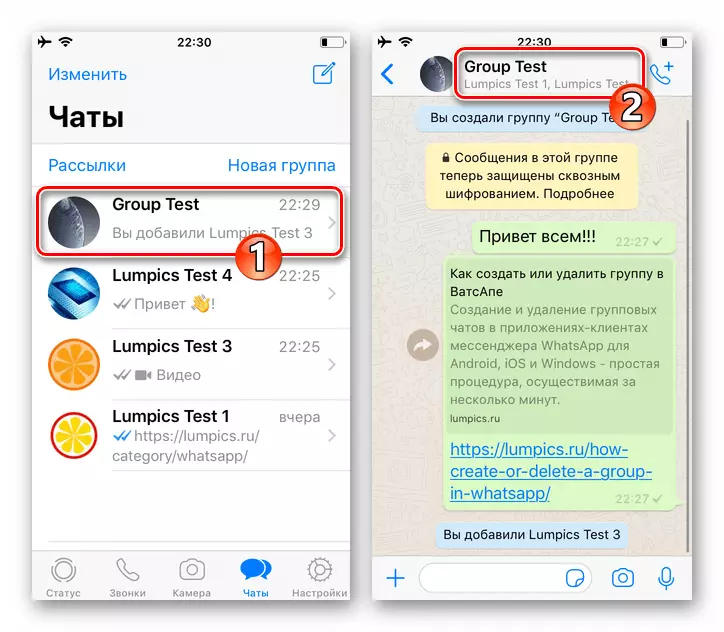
- Әрі қарай, «Тараптар саны» атты аймақты көрсетпес бұрын опциялар тізіміне қол қойып, «Топқа шақыру» түймесін басыңыз.
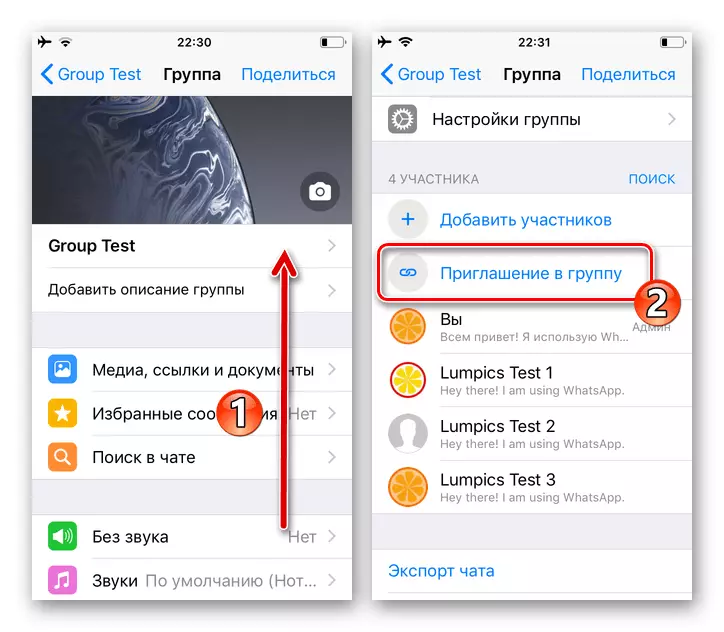
- Келесі экран сілтемені көрсетеді,

Оны басқа адамдарға ауыстыруға болады:
- «Бөлісу» - iPhone-дан шақыруларды жіберу үшін қол жетімді тәсілдерді ашу үшін осы белгішені нұқыңыз. Мұнда SMS, электрондық пошта, барлығы, барлық мессенджерлер мен әлеуметтік желілердің клиенттеріне орнатылған. Кез-келген қызметтің белгішесін түрту үшін, қауымдастыққа кіруді алғанға шақыру жіберу үшін арнаны таңдаңыз.
- «Көшіру» осы батырманы басу арқылы сіз мәтіндік сілтеме сілтемесін IOS алмасу буферіне енгіздіңіз, содан кейін оны қауымдастықтың ықтимал қатысушылары көре алатын кез келген қолданбаға енгізе аласыз. Мысалы, бұл тәсіл жаңа пайдаланушыларды үшінші тараптармен біріктіруге шақыру үшін қолдануға ыңғайлы.
- «QR коды» - Топтың аудиториясын толықтыруға шақыру әдісін таңдау, сіз сілтемені суретті, содан кейін Интернеттегі кез-келген сайтта сақтап, орналастыра аласыз.
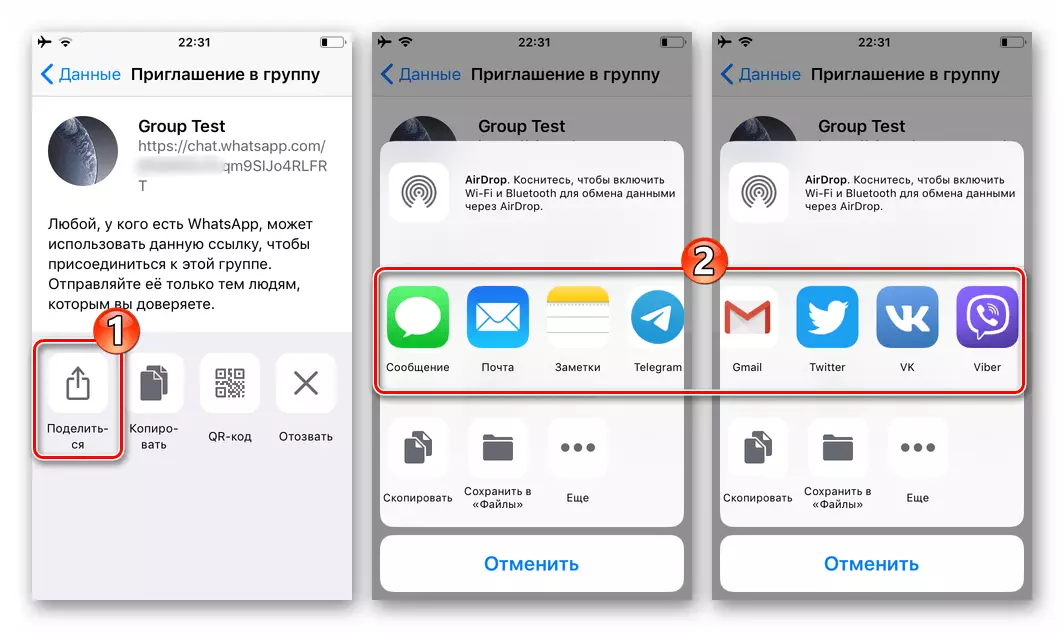


- Межеліге сілтеме жасағаннан кейін, болашақ топтың мүшесі оны өткізіп, бірізденуге қосылады деп күтіңіз - осы сәтте сізде бар әрекеттердің тиімділігін растайтын хабарлама пайда болады.

Windows
Компьютерге арналған WhatsApp бағдарламасына арналған WhatsApp-та өз топтарына жаңа пайдаланушылар қосылады, олар Messenger мобильді нұсқаларындағыдай, екі әдіс бар.1-әдіс: Байланыс
- Хабарламаны іске қосыңыз және жаңа мүшені қосу керек топты ашыңыз.

- Сөйлесудің оң жағындағы үш тармақты басып, мәзірге қоңырау шалыңыз және онда «Топ деректерін» таңдаңыз.

- Сөйлесуге қатысқан пайдаланушылар тізімін көрсетпес бұрын сол жақта пайда болатын сусап аймағында айналдырыңыз.

«Мүшені қосу» осында басыңыз.

- Messenger бағдарламасынан қол жетімді контактілер тізімімен ашылатын терезеде белгіні топтық чатқа қосылған пайдаланушы аты жанында орнатыңыз. Сол сияқты, бірнеше есімдерді ажыратуға болады.
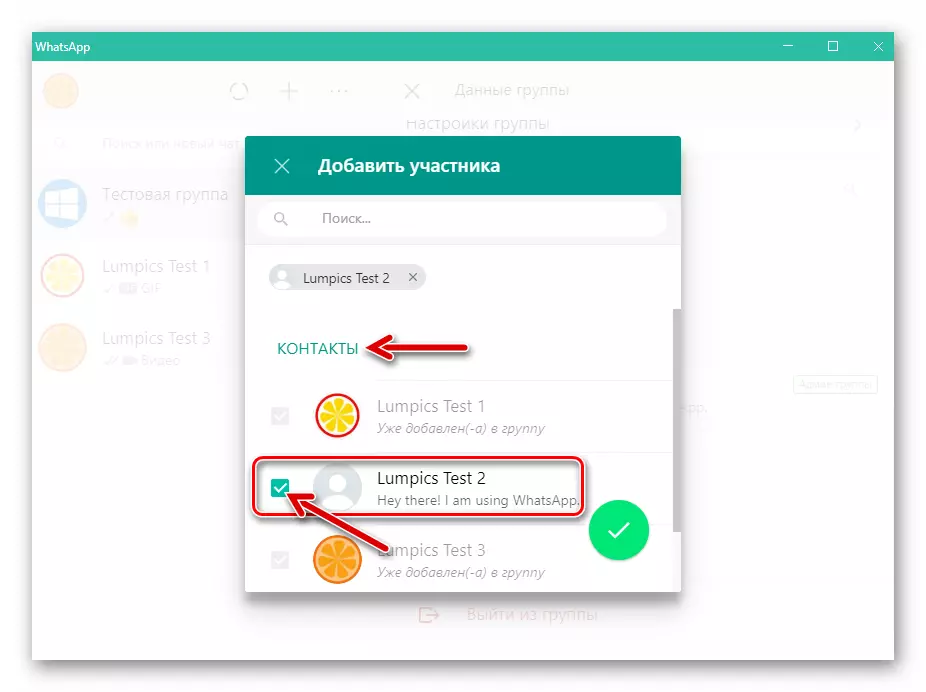
- Сіздің қауымдастықтың қатысушылары болатын пайдаланушыларды іріктеуді аяқтағаннан кейін, құсбелгіні қойыңыз.

- Messenger қабылдаған сұранысты растаңыз, «Мүшені қосу» түймесін басыңыз.

- Бұл ретте Whatsapp пайдаланушыларының компьютерден интеграциялануын толықтыру тәртібі аяқталды.

Операция жұмысының расталуы Сіз жасаған топтық чатта жүйелік хабарлама пайда болады.

2-әдіс: шақыру сілтемесі
- Топқа кіру, оған тиісті опциялар тізімін ашыңыз («« «« «« «» түймесін басып, «« «» түймесін басыңыз).

- Қауымдастыққа кірген пайдаланушылардың тізімі бар параметрлер бөлімінде «сілтемені шақыру» түймесін басыңыз.

- Әрі қарай, басқа адамға сілтемені жіберу әдісін таңдаңыз:

- «Whatsapp арқылы жіберу».
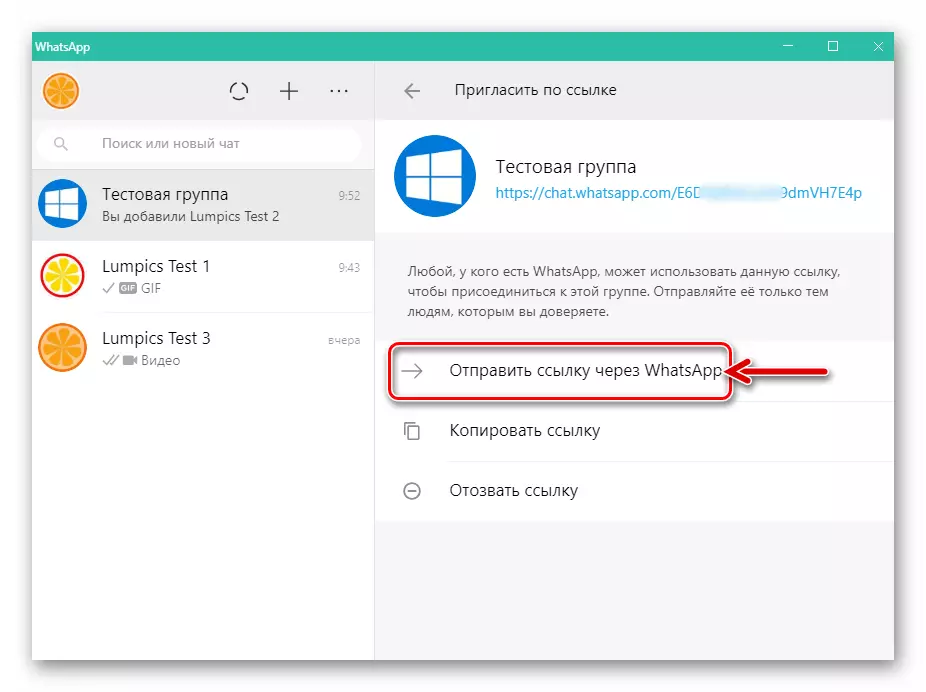
Осы элементті басқаннан кейін контактілер тізімі ашылады, онда сіз алушылардың сілтемелерін және сілтемелерін көрсету керек
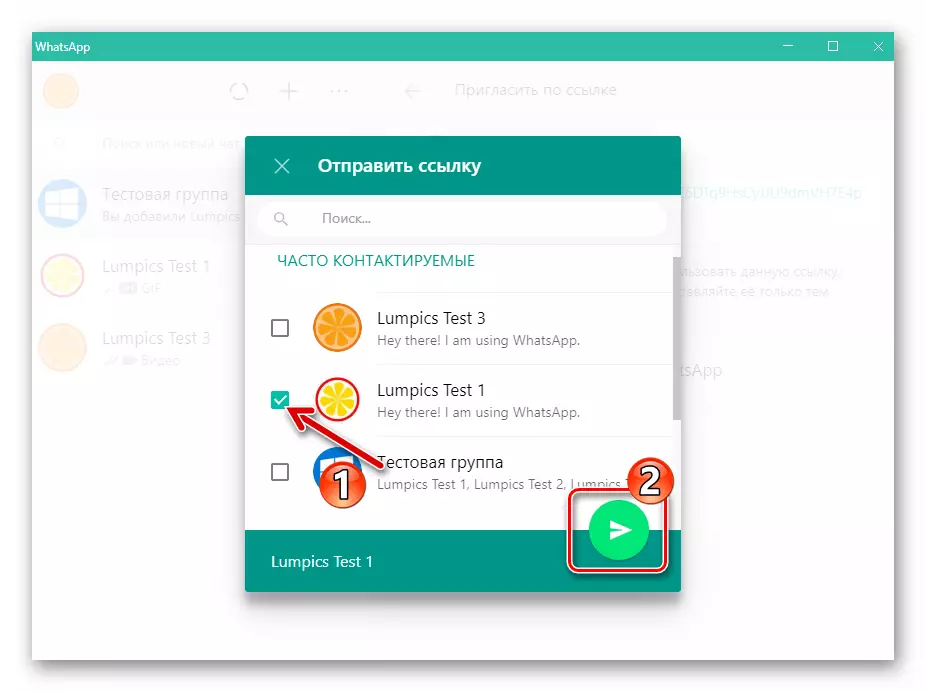
Қағаз ұшағының суреті бар батырманы басу арқылы ниетіңізді растаңыз.

- «Көшіру сілтемесін» таңдау, сіз шақыруды Windows алмасу буферіне, содан кейін орналастырасыз

Сіз оны кез-келген жерде кірістіре аласыз (электрондық пошта, басқа хабаршы, әлеуметтік желі және т.б.).

- «Whatsapp арқылы жіберу».
- Басқа пайдаланушы сілтемені қосқан кезде және VATSAP қауымдастығына қосылу ниетін растаған кезде, жүйенің хабарламасы қатысушылар тізімін толтыруды растайды.
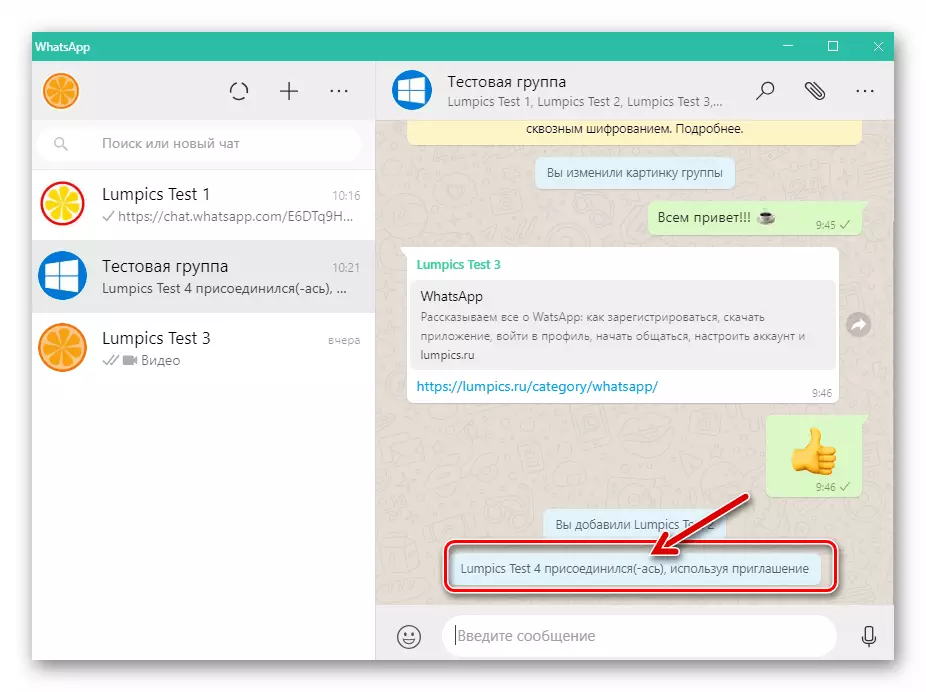
Қорытынды
Көріп отырғаныңыздай, топтың WhatsApp-та жасалған қатысушылар тізімін кеңейтіңіз. Мессенджердің өтінімдерін әзірлеушілер оларды қажетті функциялармен жабдықтады және мақаланы оқып, мәселені шешудің барлық мүмкіндіктері туралы білдіңіз.
